Данный раздел представляет большой выбор инструкций по эксплуатации смартфонов Huawei. Вы можете найти и бесплатно скачать любое руководство в формате pdf.
Смартфон или «Smartphone» по-английски, в переводе звучит как «умный телефон», и представляет собой мобильное устройство, которое дополнено функционалом КПК. Размеры и технические возможности конкретного смартфона зависят от пожеланий компании-производителя, опционно устройство подчиняется установленной операционной системе. Большая часть современных операционок, не считая iOS, открыты к разработке приложений компаниями-производителями мобильных устройств, в их числе Android, Windows Phone и Symbian. Ключевые функции смартфона включают традиционный набор опций мобильного телефона с возможностями мини-ПК и высокой степенью мощности процессора.
Бумажное руководство, даже если имеется, не всегда удобно в использовании, поэтому мы собрали некоторое количество инструкций на нашем сайте. Вы можете абсолютно бесплатно скачать любую из инструкций в формате pdf или воспользоваться просмотром в браузере.
Оценка этой статьи по мнению читателей:
Впервые включив только что купленный смартфон, вместо красивого интерфейса и множества разнообразных приложений, вас встречает скучный экран первоначальной настройки устройства.
Многие неопытные пользователи дополнительно заказывают настройку своего телефона прямо в магазине, но это далеко не лучшая идея. Зачастую, уровень компетенции продавца-консультанта достаточно низкий, чтобы оптимально настроить ваш новенький смартфон. Да еще и деньги за это иногда нужно платить.
В этой инструкции для новичков мы расскажем о том, как настроить телефон марки Huawei для его оптимальной и эффективной работы. Несмотря на то, что все Android-смартфоны довольно похожи, каждый бренд имеет свои особенности.
Настройка телефона Huawei. Первый запуск устройства
Перед тем, как настраивать экран, рабочий стол или мелодию вызова, необходимо произвести первый запуск телефона. Для начала нужно вставить SIM-карту в устройство и затем пройти несколько шагов (если SIM-карты нет, ее можно установить позже):
Шаг 1. Выбор языка и региона
На этом этапе нужно просто выбрать язык, на котором будет отображаться вся система. Зачастую русский язык присутствует независимо от того, в какой стране приобретался смартфон. В редких случаях на телефонах для внутреннего рынка Китая может отсутствовать русский язык.
Выбор региона влияет на формат отображения дат, чисел и времени, а также на количество предустановленных приложений (для каждой страны Huawei может предустанавливать свой набор программ). Выбирайте страну, в которой живете.
Шаг 2. Условия использования

Это формальный шаг, на котором вам следует принять лицензионное соглашение с пользователем. Без этого продолжить настройку телефона невозможно, так что просто ставим галочку «Я принимаю вышеизложенные положения» и нажимаем кнопку Далее.
Шаг 3. Импорт данных
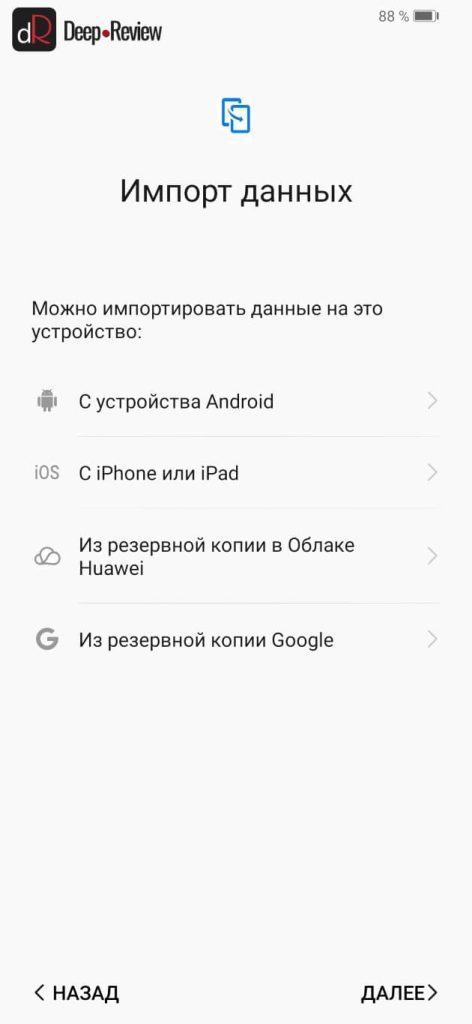
На этом шаге можно воспользоваться инструментами для переноса данных с предыдущего смартфона. Если вы хотите настроить телефон как новый, нажмите кнопку Далее. В принципе, этот шаг можно пропускать, так как перенести данные с другого смартфона можно в любом момент, используя специальные средства.
Шаг 4. Подключение к сети
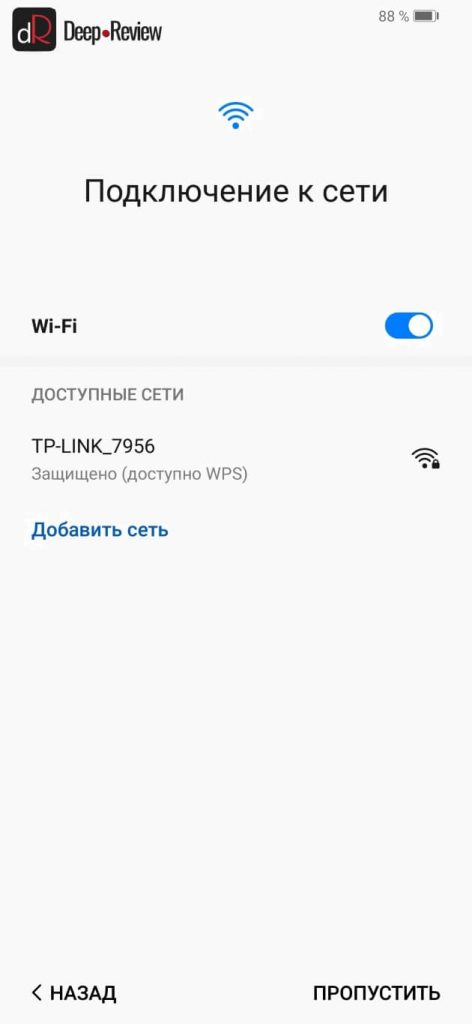
Теперь необходимо подключить ваш новый смартфон к сети Интернет. Для этого телефон просканирует Wi-Fi сети и отобразит их список. Выберите свою сеть и введите пароль от Wi-Fi. Если в данным момент Wi-Fi нет, тогда нажмите кнопку Пропустить. В этом случае вы не сможете подключить аккаунт Google. Это придется сделать позже через настройки смартфона.
Шаг 5. Вход в аккаунт Google
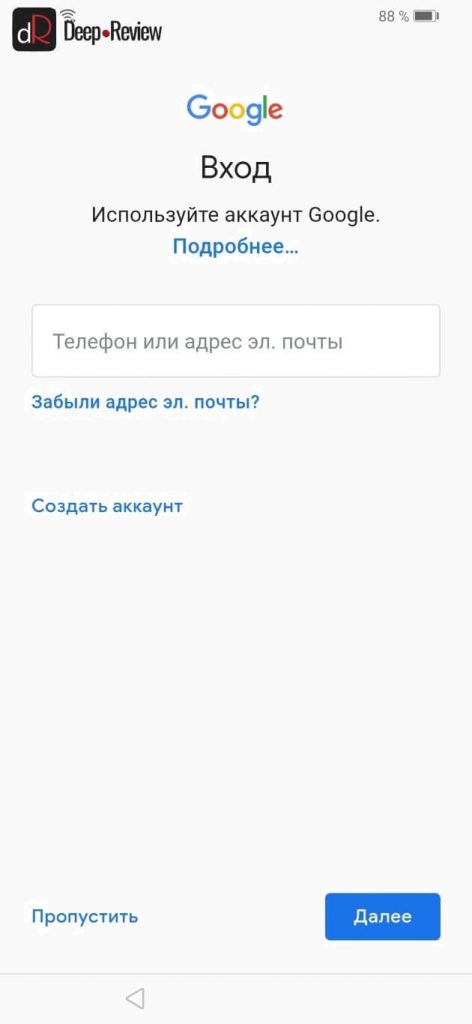
Это очень важный шаг, на котором вам нужно зайти в свой Google-аккаунт. Говоря проще, у вас должен быть адрес электронной почты в сервисе Gmail. Если этот адрес есть, введите его в поле и нажмите кнопку Далее. Если же у вас нет почты на gmail и связанного с ней аккаунта Google, тогда нажмите кнопку Создать аккаунт.
Для чего нужен аккаунт Google?
На любом Android-смартфоне, аккаунт Google позволяет вам не только синхронизировать с облаком (сервером Google) свои контакты, почту и фотографии, но и устанавливать приложения через магазин приложений Google Play Маркет.
Все сервисы Google (YouTube, карты, почта, музыка, книги, бесконтактные платежи и пр.) привязываются к аккаунту Google. По сути, именно аккаунт Google позволит вам полноценно использовать свой Android-смартфон. Поэтому нет ни единой причины не регистрировать учетную запись. Тем более, это занимает не больше минуты.
Шаг 6. Отключаем ненужные сервисы Google
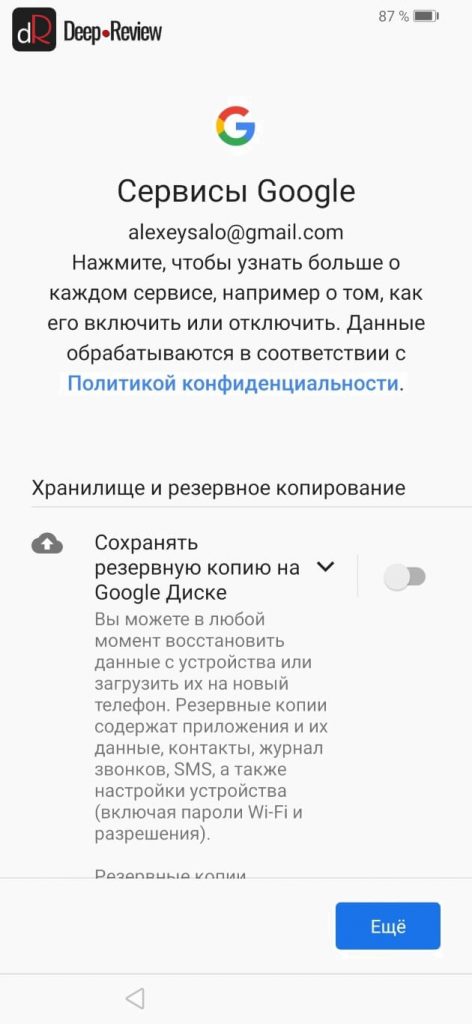
На этом этапе можно отключить те сервисы, которые вам не нужны, но которые будут потреблять энергию и бесполезно нагружать устройство. В частности, можно смело отключить:
- Сохранять резервную копию на Google-диске. Если не отключить эту опцию, телефон будет периодически выгружать на сервер в облако все ваши SMS, историю звонков, пароли от Wi-Fi и многое другое. Это позволит при смене телефона восстановить всю информацию.
- Отправлять данные о работе устройства. Это совершенно бесполезная опция, включив которую, смартфон будет постоянно отправлять в Google различные отчеты о работе устройства. Вы от этого никакой пользы не получите.
Шаг 7. Облако Huawei
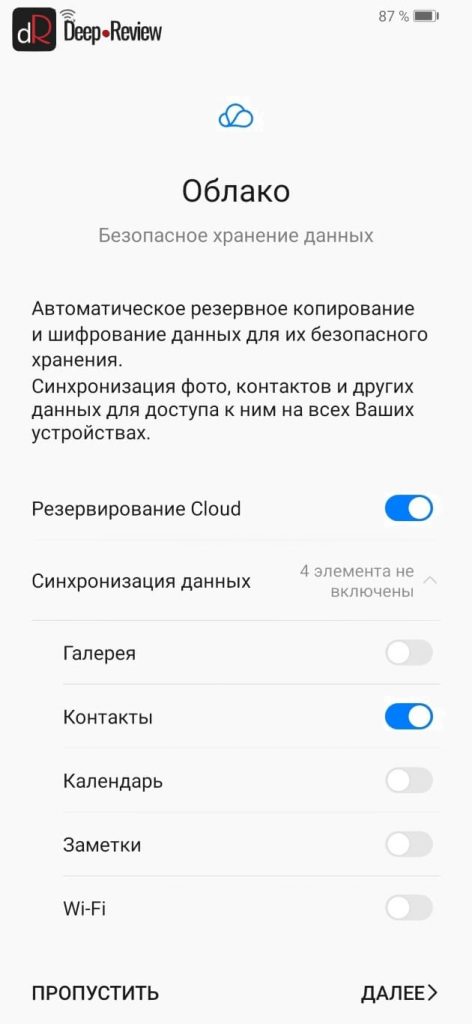
После настройки аккаунта Google, телефон предложит вам настроить аккаунт Huawei. По сути, это одно и то же, только от другой компании. Если вы включили синхронизацию с Google, нет никакой необходимости дублировать все данные еще и в аккаунте Huawei.
То есть, правильно будет выбрать лишь одну компанию и синхронизировать данные с этим облаком. Включив синхронизацию со всеми учетными записями вы не только увеличиваете риск утечки личной информации, но и дополнительно нагружаете смартфон лишней работой, разряжая аккумулятор быстрее.
Если вы хотите пропустить вход в облако Huawei, нажмите соответствующую кнопку. В противном случае, нажмите кнопку Далее и примите соглашение.
Шаг 8. Настройка защиты устройства
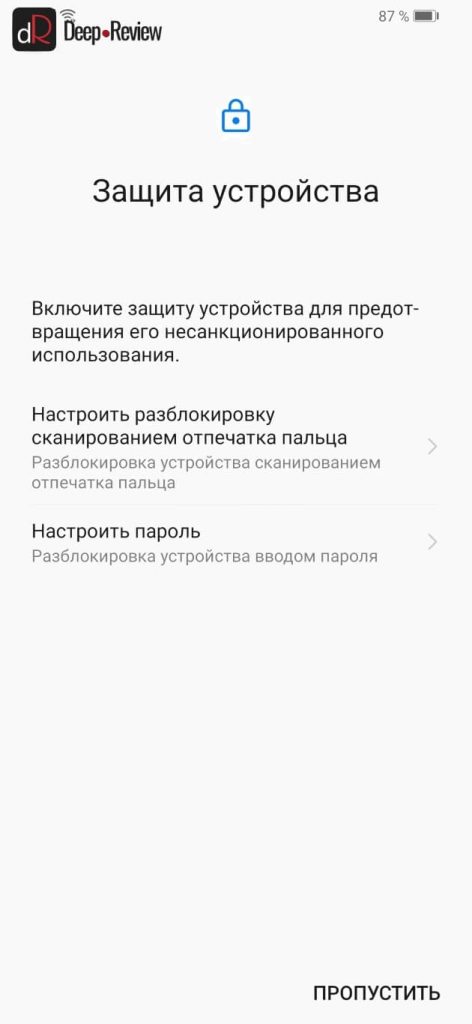
На этом шаге телефон предложит вам настроить блокировку смартфона. В зависимости от модели устройства, можно выбрать разблокировку с помощью отпечатка пальца, сканирования лица или же простой пароль.
Если желаете зарегистрировать отпечаток пальца на этом шаге, выберите соответствующую опцию. Смартфон вначале попросит придумать пин-код на случай, если отпечаток пальца не сработает, а затем зарегистрирует сам палец.
Этот шаг можно пропустить и добавить отпечатки при желании уже в настройках смартфона, когда телефон будет работать в обычном режиме.
Шаг 9. Дополнительные службы Huawei

Здесь телефон предложит включить дополнительные службы от компании Huawei. Не нужно бездумно нажимать кнопку Включить все службы, если эти службы вам в действительности не нужны. Так как все это будет дополнительно расходовать заряд аккумулятора, сокращая время автономной работы телефона.
В дополнительные службы Huawei входят:
- Wi-Fi+. Данная служба отслеживает ваше местоположение от сотовых вышек и точек доступа Wi-Fi, и автоматически переключает сеть между Wi-Fi и мобильными данными по своему усмотрению.
- Служба Погода. Вы должны дать согласие на отслеживание вашего местоположения, чтобы телефон показывал погоду там, где вы находитесь.
- HiSearch. Служба для поиска по контактам, заметкам, календарям и в сети Интернет.
- HiCare. Это служба для тестирования смартфона, поиска решений различных проблем и доступа к техподдержке Huawei.
На этом шаге можно смело нажимать кнопку Нет, отказавшись от активации всех перечисленных служб. Если вам что-то понадобится в дальнейшем, это можно будет включить в параметрах телефона.
Шаг 10. Проект повышения качества обслуживания
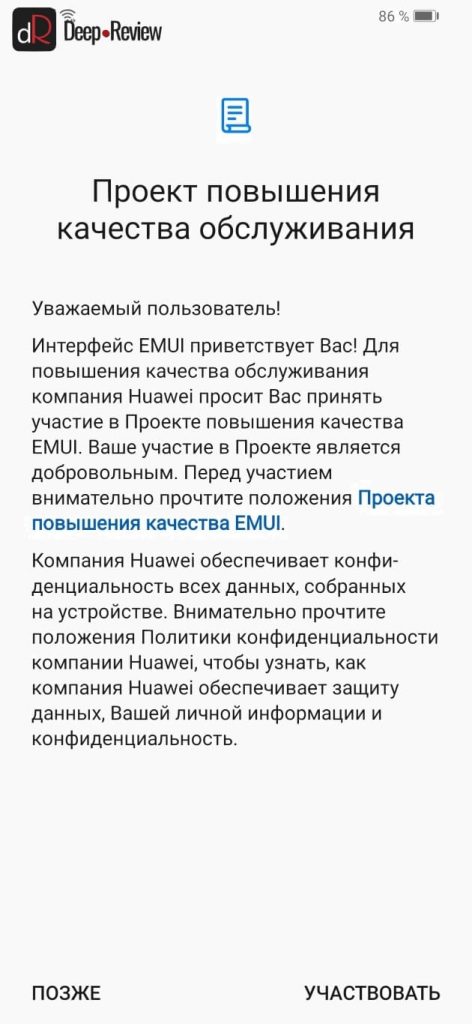
На этом шаге вам нужно просто отказаться от участия в данном проекте, так как лично для вас от этого не будет никакой пользы. Все подобные проекты и программы необходимы разработчику для сбора информации об использовании их устройств.
Шаг 11. Всегда актуальная версия ПО
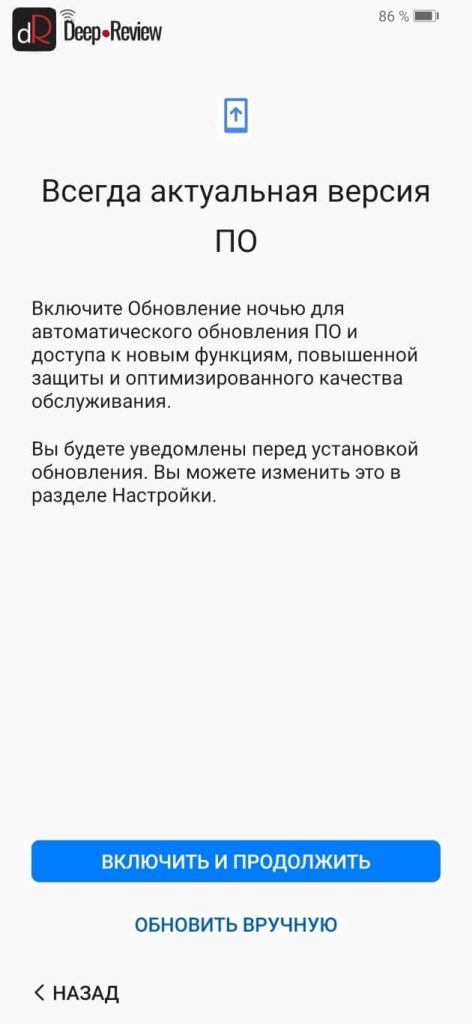
Это важный шаг, так как позволяет включить автоматическую проверку и загрузку новых обновлений к вашему устройству. Необходимо нажать кнопку Включить и продолжить, чтобы поддерживать программное обеспечение своего телефона в надлежащем состоянии.
Готово!
Теперь ваш телефон от Huawei готов к использованию. Можно больше ничего не трогать, но лучше закончить настройку, перейдя в соответствующий раздел смартфона. Для этого опустите верхнюю шторку и в правом верхнем углу нажмите значок в виде шестеренки:
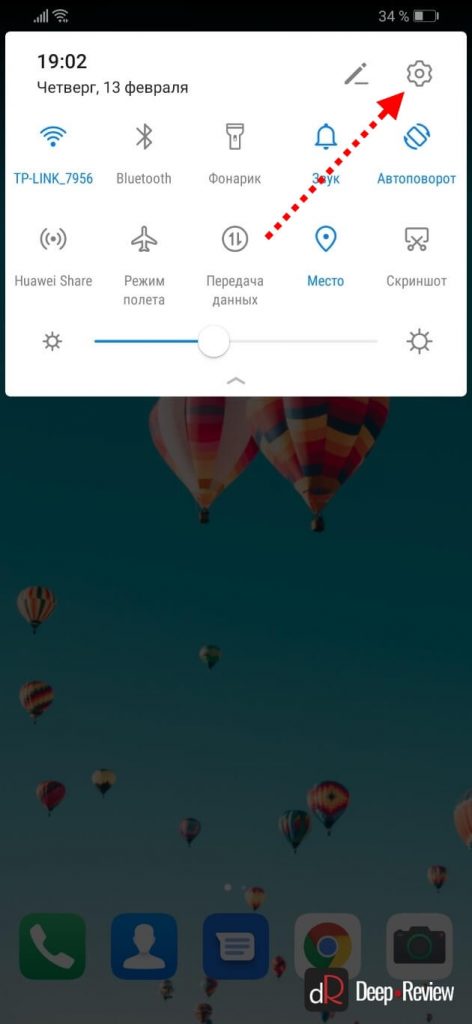
После этого вы окажитесь в настройках смартфона.
Настройка телефона Huawei. Описание основных параметров
Кратко перечислим самые основные пункты настроек и для чего они нужны:
Беспроводные сети
В этом разделе можно настроить мобильный интернет, подключиться к другой Wi-Fi сети, включить точку доступа, чтобы ваш смартфон выступал в качестве Wi-Fi точки. Кроме того, здесь же отображается статистика трафика (сколько мегабайт вы скачали) как по Wi-Fi, так и через мобильную передачу данных, а также можно установить лимит, чтобы не превышать расходы.
Подключение устройства
В этом разделе можно подключить Bluetooth-устройства, настроить службу Huawei Share для обмена файлами с компьютером или беспроводной печати (другие устройства также должны поддерживать Huawei Share).
Рабочий экран и обои
Здесь можно выбрать тему оформления (иконки, цвета и прочие настройки внешнего вида смартфона), обои рабочего стола и экрана блокировки, а также включить опцию под названием Разблокировка Журнал. Выбрав интересующие вас темы, смартфон автоматически при каждом включении будет изменять заставку на экране блокировки:
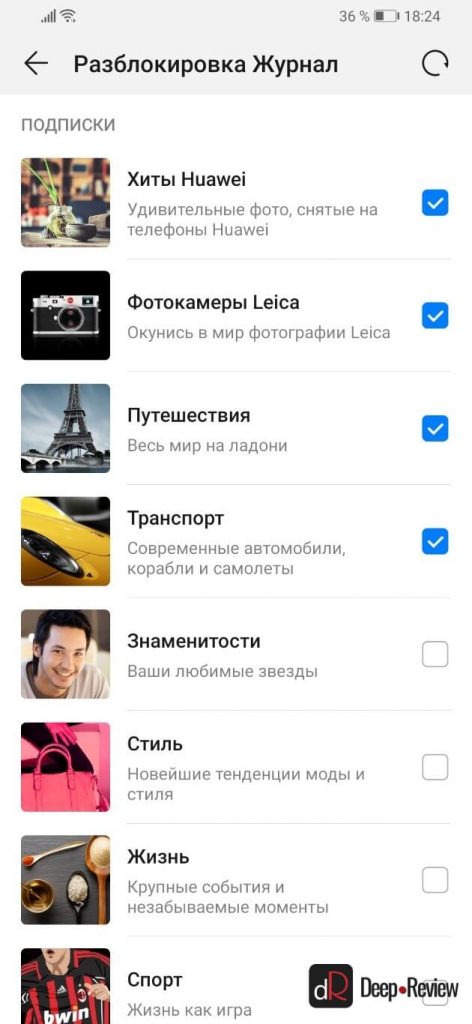
Экран
В этом пункте можно включить/отключить автояркость экрана, настроить цветовую температуру (баланс белого) и цветовой режим дисплея, активировать функцию для защиты зрения (снижается уровень синего света). Также здесь настраивается размер текста на экран и ряд других параметров, связанных с дисплеем смартфона.
Звуки
В разделе Звуки можно настроить громкость вызова, будильников или уведомлений. Также здесь настраивается режим «Не беспокоить» и можно выбрать мелодии звонка и уведомлений.
Уведомления
В этом пункте можно в отдельности настроить уведомления для каждого приложения или отключить их вовсе. Также можно выбрать отображение уведомлений на экране блокировки.
Приложения
В этом меню можно управлять всеми приложениями, установленными на смартфоне. В частности, можно задавать приложения по умолчанию (например, какое приложение будет всегда открывать интернет ссылки или какое приложение будет использоваться для прослушивания музыки).
Кроме того, здесь можно удалить ненужные приложения. К сожалению, на смартфонах Huawei нельзя удалить все предустановленные программы, но некоторые можно отключить. Если вы не пользуетесь следующими приложениями или даже не знаете, для чего они нужны, можете смело их удалить:
- Диск
- Заметки
- Здоровье
- Режим Вечеринка
- Презентации
- Советы
- Amazon Shopping
- Android Accessibility Suite
- Booking.com
- Duo
- Google Play Музыка
- Google Play Фильмы
- HiVision
- Phone Clone
Удаление/отключение перечисленных приложений никоим образом не нарушит работу телефона и даже немного облегчит систему.
Более подробное описание всех стандартных приложений на смартфонах Huawei читайте в нашей статье: «Что это за приложение на моем Huawei смартфоне?».
Батарея
В этом пункте меню можно смотреть сведения о потреблении питания различными сервисами и приложениями, контролировать расход батареи, выбирать один из 3 режимов энергосбережения и активировать его.
Также здесь есть важный пункт — Запуск приложений. Открыв его, можно настроить отдельно для каждого приложения Автозапуск и Работу в фоном режиме.
Иногда, при подключении фитнес-трекеров к смартфонам Huawei, на них могут не приходить уведомления. Такая же ситуация может происходить и с любым приложением на смартфоне. Это связано с тем, что система автоматически переводит в спящий режим и выгружает из памяти определенные программы. Для того, чтобы этого не происходило, нужно в разделе Запуск приложений отключить автоматическое управление и вручную включить Автозапуск и Работу в фоновом режиме:
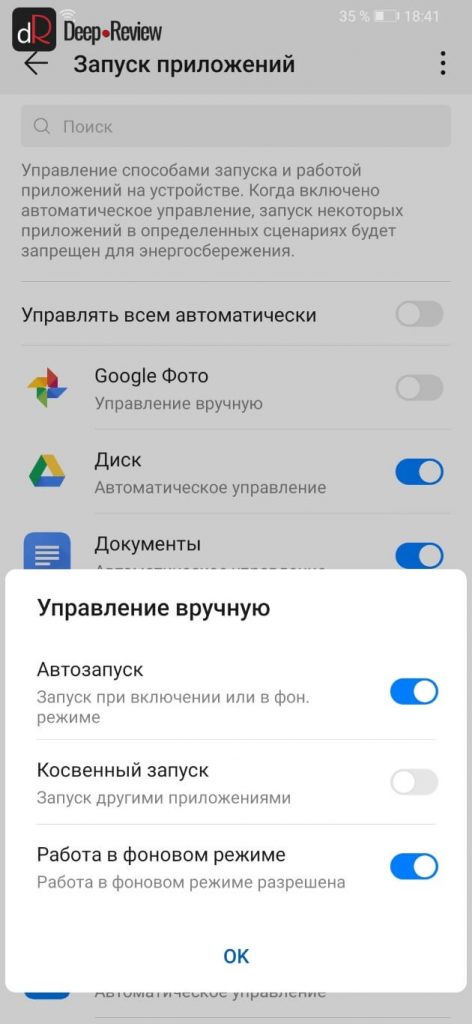
После этого у вас не будет никаких проблем с получением уведомлений от этих приложений.
Система
В этом пункте можно не только посмотреть сведения о телефоне или проверить наличие обновлений, но и выбрать системную навигацию (кнопки или жесты), настроить язык и клавиатуру, а также сбросить все настройки телефона (это важно сделать при продаже смартфона).
P.S. Не забудьте подписаться в Telegram на наш научно-популярный сайт о мобильных технологиях, чтобы не пропустить самое интересное!
Руководство пользователя мобильного телефона HUAWEI

Знай свое устройство
Перед использованием устройства ознакомьтесь с его основными функциями.
- Чтобы включить устройство, нажмите и удерживайте кнопку питания, пока экран не включится.
- Чтобы выключить устройство, нажмите и удерживайте кнопку питания, а затем нажмите.
- Чтобы перезагрузить устройство, нажмите и удерживайте кнопку питания, а затем нажмите.
- Нажмите и удерживайте кнопку питания в течение 10 или более секунд, чтобы принудительно перезагрузить устройство.
|
1 |
Кнопка громкости |
2 |
кнопка питания |
|
3 |
Зона беспроводной зарядки |
4 |
Порт USB Type-C / разъем для гарнитуры |
|
5 |
Слот для карт памяти |
6 |
Отпечаток экрана |
Пожалуйста, держите область NFC рядом с другими устройствами или объектами при использовании функции NFC.
- Проверьте предустановленное приложение «Советы» и освоите все
отличные функции на вашем устройстве.
Первые шаги
Будьте осторожны, чтобы не поцарапать устройство и не пораниться при использовании штифта для извлечения.
- Храните выталкивающий стержень в недоступном для детей месте, чтобы предотвратить случайное проглатывание или травму.
- Не используйте с устройством обрезанные или модифицированные SIM- или NM-карты (нано-карты памяти), так как они могут быть не распознаны и могут повредить лоток (слот) для карты.
- Если ваша SIM-карта не соответствует вашему устройству, обратитесь к оператору связи.
Следуйте инструкциям на следующих рисунках, чтобы настроить устройство. Используйте прилагаемый штифт для извлечения. Убедитесь, что карта правильно выровнена и ее выемка
сначала вставлен в лоток для карт.
Управление SIM-картой
При необходимости выберите карту мобильной передачи данных и телефонную карту по умолчанию. Для получения дополнительных сведений ознакомьтесь с предустановленным приложением «Советы».
- Услуги 4G и 5G зависят от поддержки вашего сетевого оператора и развертывания соответствующих услуг. Обратитесь к своему оператору связи, чтобы активировать услугу 4G или 5G.
- Если в вашем телефоне две SIM-карты, только карта мобильной передачи данных по умолчанию может поддерживать службу 5G.
- Услуги 4G и 5G могут быть недоступны в некоторых регионах из-за помех сети.
- Если это руководство не соответствует описанию на официальном сайте webсайт, последнее преобладает.
Чтобы получить больше информации
Если при использовании устройства у вас возникнут какие-либо проблемы, вы можете получить помощь из следующих источников:
- Посетите http://consumer.huawei.com/en, чтобы view информация об устройстве, часто задаваемые вопросы и другая информация.
- Посетите http://consumer.huawei.com/en/support, чтобы получить самую свежую контактную информацию для вашей страны или региона. Перейдите в Настройки и введите ключевые слова в поле поиска, чтобы view соответствующая информация:
- Юридический: в view юридическая информация о вашем продукте.
- Информация по безопасности: до view информация о безопасности для вашего продукта.
- Информация для аутентификации: в view нормативная информация для вашего продукта.
- Логотипы сертификации: до view дополнительную информацию о логотипах сертификации для вашего продукта.
Информация по технике безопасности
Пожалуйста, внимательно прочтите всю информацию о безопасности перед использованием вашего устройства, чтобы обеспечить его безопасную и правильную работу и узнать, как правильно утилизировать ваше устройство.
Чтобы предотвратить возможное повреждение слуха, не слушайте музыку на большой громкости в течение длительного времени.
- Использование не одобренного или несовместимого адаптера питания, зарядного устройства или аккумулятора может повредить ваше устройство, сократить срок его службы или вызвать пожар, взрыв или другие опасности.
- Идеальная рабочая температура составляет от 0 ° C до 35 ° C. Идеальная температура хранения от -20 ° C до +45 ° C.
- Производители кардиостимуляторов рекомендуют соблюдать минимальное расстояние 15 см между кардиостимулятором и беспроводным устройством, чтобы предотвратить возможные помехи в работе кардиостимулятора.
кардиостимулятор. При использовании кардиостимулятора держите устройство на стороне, противоположной кардиостимулятору, и не носите устройство в переднем кармане. - Держите устройство и аккумулятор вдали от огня, чрезмерного тепла и прямых солнечных лучей. Не кладите их на нагревательные приборы, такие как микроволновые печи, водонагреватели, плиты или радиаторы, или в них.
- При использовании устройства соблюдайте местные законы и правила. Чтобы снизить риск несчастных случаев, не используйте беспроводное устройство во время вождения. Если вам необходимо позвонить или ответить на звонок, сначала остановите автомобиль в безопасном месте.
- Во время полета в самолете или непосредственно перед посадкой убедитесь, что вы используете свое устройство в соответствии с предоставленными инструкциями. Использование беспроводного устройства на
самолет может нарушать работу беспроводных сетей, представлять опасность для полетов самолета или быть незаконным в соответствии с законом. - Чтобы предотвратить повреждение деталей или внутренних цепей вашего устройства, не используйте его в пыльном, задымленном, damp в грязной среде или вблизи магнитных полей.
- При зарядке устройства убедитесь, что адаптер питания вставлен в розетку рядом с устройством и легкодоступен.
- Отключайте зарядное устройство от розетки и от устройства, когда оно не используется.
- Не используйте, не храните и не транспортируйте устройство в местах хранения легковоспламеняющихся или взрывчатых веществ (например, на заправочной станции, нефтебазе или химическом заводе). Использование вашего устройства в
в этих средах повышается риск взрыва или пожара. - Утилизируйте это устройство, аккумулятор и аксессуары в соответствии с местными правилами. Их нельзя выбрасывать вместе с обычными бытовыми отходами. Неправильная батарея
использование может привести к возгоранию, взрыву или другим опасностям. - Проконсультируйтесь со своим врачом и производителем устройства, чтобы определить, может ли работа вашего устройства помешать работе вашего медицинского устройства.
- Соблюдайте все правила и нормы, установленные больницами и медицинскими учреждениями.
- Это устройство содержит встроенный аккумулятор. Не пытайтесь заменить батарею самостоятельно. В противном случае устройство может не работать должным образом или может повредить аккумулятор. Для
вашей личной безопасности и для обеспечения правильной работы вашего устройства настоятельно рекомендуется обратиться в авторизованный сервисный центр Huawei для замены. - Ваше устройство было протестировано в контролируемой среде и сертифицировано на устойчивость к брызгам, воде и пыли в определенных ситуациях (соответствует требованиям классификации).
IP68 в соответствии с международным стандартом IEC 60529). Защита от брызг, воды и пыли не является постоянным условием, и сопротивление может уменьшаться по мере
в результате нормального износа. Не заряжайте устройство во влажных условиях. Посетите http://consumer.huawei.com/en/ support для получения подробного описания этой функции.
Потенциально взрывоопасная атмосфера
Выключайте устройство в любом месте с потенциально взрывоопасной атмосферой и соблюдайте все знаки и инструкции. Области, которые могут иметь потенциально взрывоопасные
Атмосфера включает области, в которых вам обычно советуют выключить двигатель автомобиля. Возникновение искр в таких местах может вызвать взрыв или пожар.
приводящие к телесным повреждениям или даже смерти. Не включайте устройство на заправочных станциях, например на станциях технического обслуживания. Соблюдайте ограничения на использование радиооборудования в
топливные склады, складские и распределительные площадки, а также химические заводы. Кроме того, соблюдайте ограничения на участках, где ведутся взрывные работы. Перед использованием устройства обратите внимание на участки с потенциально взрывоопасной атмосферой, которые часто, но не всегда, четко обозначены.
К таким местам относятся области под палубой на лодках, объекты для перевалки или хранения химикатов, а также области, в которых воздух содержит химические вещества или частицы, такие как зерно, пыль или
металлические порошки. Спросите производителей автомобилей, использующих сжиженный нефтяной газ (например, пропан или бутан), можно ли безопасно использовать это устройство в непосредственной близости от них.
Информация об утилизации и переработке

пункты сбора мусора по окончании срока службы; их нельзя выбрасывать вместе с обычными бытовыми отходами. Пользователь несет ответственность за утилизацию оборудования.
использование специального пункта сбора или службы для раздельной переработки отработанного электрического и электронного оборудования (WEEE) и батарей в соответствии с местным законодательством. Правильный сбор и переработка вашего оборудования помогает обеспечить переработку отходов EEE таким образом, чтобы сохранить ценные материалы и защитить здоровье человека и окружающую среду. Неправильное обращение, случайная поломка, повреждение и / или неправильная переработка по окончании срока службы могут нанести вред вашему здоровью и окружающей среде. Для получения дополнительной информации о том, где и как сдавать отходы EEE, обратитесь к местным властям, продавцу или в службу утилизации бытовых отходов или посетите webсайт http: // consumer.huawei.com/en/.
Уменьшение вредных веществ
Это устройство и любые электрические аксессуары соответствуют местным применимым правилам по ограничению использования определенных опасных веществ в электрических и электронных устройствах.
оборудование, такое как регламенты ЕС REACH, RoHS и аккумуляторов (если включены) и т. д. Для получения деклараций о соответствии REACH и RoHS посетите наш web
сайт http://consumer.huawei.com/certification.
Соответствие нормам ЕС
Операция на теле
Устройство соответствует требованиям RF при использовании рядом с ухом или на расстоянии 0.50 см от тела. Убедитесь, что аксессуары устройства, такие как чехол для устройства
и кобура устройства не состоят из металлических компонентов. Держите устройство подальше от тела, чтобы соблюсти необходимое расстояние.
Наибольшее значение SAR для данного типа устройств при тестировании составляет около уха.
| ЭЛС-NX9 | 0.48 Вт / кг |
| А при правильном ношении на теле | |
| ЭЛС-NX9 | 0.99 Вт / кг |
заявление
Настоящим Huawei Technologies Co., Ltd. заявляет, что это устройство ELS-NX9 соответствует основным требованиям и другим соответствующим положениям Директивы 2014/53 / EU. Самая последняя и действующая версия DoC (Декларация соответствия) может быть viewизд. по адресу http: // consumer.huawei.com/certification.
Это устройство может эксплуатироваться во всех странах-членах ЕС. Соблюдайте национальные и местные правила использования устройства.
Использование этого устройства может быть ограничено в зависимости от локальной сети.
Ограничения в диапазоне 2.4 ГГц: Норвегия: этот подраздел не распространяется на географическую зону в радиусе 20 км от центра.
Ню-Олесунн.
Ограничения в диапазоне 5 ГГц: в соответствии со статьей 10 (10) Директивы 2014/53 / EU на упаковке указано, что на данное радиооборудование будет распространяться
с некоторыми ограничениями при размещении на рынке в Бельгии (BE), Болгарии (BG), Чешской Республике (CZ), Дании (DK), Германии (DE), Эстонии (EE), Ирландии (IE), Греции
(EL), Испания (ES), Франция (FR), Хорватия (HR), Италия (IT), Кипр (CY), Латвия (LV), Литва (LT), Люксембург (LU), Венгрия (HU), Мальта (MT), Нидерланды (NL), Австрия (AT), Польша (PL), Португалия (PT), Румыния (RO), Словения (SI), Словакия (SK), Финляндия (FI), Швеция (SE), Соединенное Королевство (UK), Турция (TR), Норвегия (NO), Швейцария
(CH), Исландия (IS) и Лихтенштейн (LI). Функция WLAN для этого устройства предназначена только для использования внутри помещений при работе в диапазоне частот от 5150 до 5350 МГц.
Полосы частот и мощность
(a) Полосы частот, в которых работает радиооборудование: некоторые диапазоны могут быть доступны не во всех странах или регионах. Обратитесь к местному сетевому провайдеру для
подробнее. (b) Максимальная мощность радиочастот, передаваемая в диапазонах частот, в которых работает радиооборудование: максимальная мощность для всех диапазонов меньше максимального предельного значения, указанного в соответствующем Гармонизированном стандарте. Полосы частот и номинальные пределы мощности передачи (излучаемой и / или кондуктивной), применимые к данному радиооборудованию, следующие:
| ЭЛС-NX9 | GSM900: 37 дБм, GSM1800: 34 дБм, WCDMA900 / 2100: 25.7 дБм, диапазон LTE 1/3/7/8/20/28/34/38/40: 26 dBm, 5G NR SA Группа: n1 / n3 / n7 / n28 (TX: 703-733MHz)/n38/n41/n77/n78: 29 dBm, 5G Диапазон NR NSA: n1 / n3 / n7 / n28 (TX: 703-733MHz)/n38/n41/n77/n78: 26 dBm, Wi- Wi-Fi 2.4 ГГц: 20 дБм, Bluetooth: 20 дБм, Wi-Fi 5G: 5150-5250 МГц: 23 дБмВт, 5250-5350 МГц: 23 дБм, 5470-5725 МГц: 23 дБм, 5725-5850 МГц: 14 дБм, NFC: 42 дБмА / м при 10 м, беспроводная зарядка: <42 дБА / м на 10м |
Информация об аксессуарах и программном обеспечении
Некоторые аксессуары не являются обязательными в определенных странах или регионах. При необходимости дополнительные аксессуары можно приобрести у лицензированного поставщика. Следующие аксессуары
рекомендуется: Адаптеры: HW-100400X00, HW-100400X01 (X обозначает различные используемые типы вилок, которые могут быть C, U, J, E, B, A, I, R, Z или K, в зависимости от вашего региона) Батареи : HB536378EEW Наушники: MEND1632B729000,1331-3301-6001- TC-296,618017 Версия программного обеспечения продукта — ELS-NX9: 10.1.0.100 (C432E100R1P1). Обновления программного обеспечения будут выпускаться производителем для исправления ошибок или улучшения функций после выпуска продукта. Все версии программного обеспечения, выпущенные производителем, были проверены и по-прежнему соответствуют соответствующим правилам. Все параметры RF (например,ample, частотный диапазон и выходная мощность) недоступны для пользователя и не могут быть
изменен пользователем. Самую свежую информацию об аксессуарах и программном обеспечении см. В Декларации соответствия (Декларация соответствия) по адресу http://consumer.huawei.com/certification.
Информация о продукте ErP
Компания Huawei Technologies Co., Ltd. настоящим заявляет, что ее продукты соответствуют Директиве по энергетическим продуктам (ErP) 2009/125 / EC. Для получения подробной информации об ErP и
Руководства пользователя, требуемые Постановлением Комиссии, можно найти по адресу: http://consumer.huawei.com/en/certification. 9
Правовое уведомление
Товарные знаки и разрешения
Android является товарным знаком Google LLC. LTE — торговая марка ETSI. Словесный знак и логотипы Bluetooth® являются зарегистрированными товарными знаками, принадлежащими Bluetooth SIG, Inc., и любое использование этих знаков компанией Huawei Technologies Co., Ltd. осуществляется по лицензии. Huawei Device Co., Ltd. является аффилированным лицом компании Huawei Technologies Co., Ltd. Wi-Fi®, логотип Wi-Fi CERTIFIED и логотип Wi-Fi являются товарными знаками Wi-Fi Alliance.
Copyright © Huawei 2020. Все права защищены.
ВСЕ ИЗОБРАЖЕНИЯ И ИЛЛЮСТРАЦИИ В ДАННОМ РУКОВОДСТВЕ, ВКЛЮЧАЯ ЦВЕТ, РАЗМЕР И СОДЕРЖАНИЕ ДИСПЛЕЯ УСТРОЙСТВА, НО НЕ ОГРАНИЧИВАЯСЬ, ИСПОЛЬЗУЮТСЯ ТОЛЬКО ДЛЯ ВАШЕЙ СПРАВКИ. ФАКТИЧЕСКОЕ УСТРОЙСТВО МОЖЕТ РАЗЛИЧАТЬСЯ. НИЧТО В ДАННОМ РУКОВОДСТВЕ НЕ ЯВЛЯЕТСЯ КАКИМ-ЛИБО ГАРАНТИЕЙ, ЯВНОЙ ИЛИ ПОДРАЗУМЕВАЕМЫЙ.
Персональные данные
Чтобы лучше понять, как мы защищаем вашу личную информацию, ознакомьтесь с политикой конфиденциальности по адресу http: // consumer.huawei.com/privacy-policy.







